## 上传镜像
将个人镜像上传至AIMAX平台,此处介绍两种方式将个人镜像上传至平台。**需要注意的是个人镜像必须按照 “AIMAX镜像制作”手册定制后,才能在AIMAX平台的任务训练及交互式开发功能中使用。**
方式1:web界面上传。点击平台“上传镜像”按钮 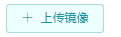 ,进入以下界面:
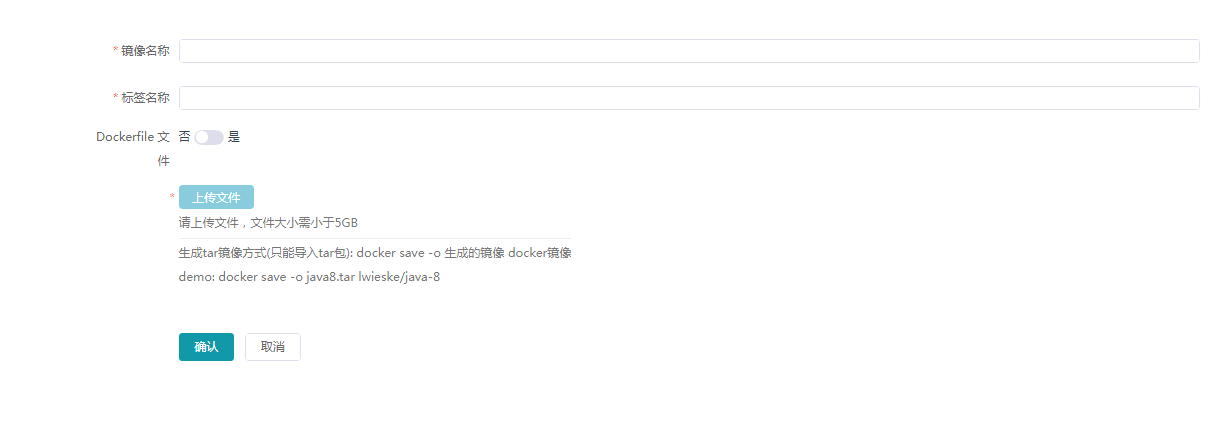
图7-1-2
1) 输入镜像名、标签名。(1-20个字符,可包含小写字母、数字字符、‘\-’、‘\_’、‘.’。必须以字母或数字开始或结束。)
2) 确认是否是dockerfile文件。若是Dockerfile文件无需上传镜像。**此功能暂不支持添加Dockerfile之外的文件。**
3) 点击“上传文件”按钮,选择需要上传的镜像文件。文件大小不要超过5GB。(如图7-1-2所示,根据提示命令将本地的镜像打包为文件,然后导出后上传至AIMAX平台或直接访问AIMAX平台点击上传按钮上传。)
4) 点击“确认”按钮上传镜像文件,或“取消”按钮放弃上传。
方式2:从用户Docker环境上传。此方式无需打包镜像在AIMAX界面上上传,只要用户本地镜像所在服务器能够ping同AIMAX访问地址(IP)即可。
1) 在“公共镜像”列表页面可以点击下载Docker仓库认证信息文件。

图7-1-3
2) 打开下载的认证信息文件,可以找到登录Docker仓库的用户名和密码。
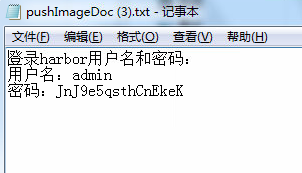
图7-1-4
3) 编辑本地环境中的 /etc/hosts 文件,添加一条记录 registry.cluster.local ,IP 设置为AI Max头节点的IP地址,本例中假设为192.168.123.234
$ cat /etc/hosts
……
……
192.168.123.234 registry.cluster.local
4) 创建目录
$ sudo mkdir /etc/docker/certs.d/registry.cluster.local
5) 下载证书
$ sudo wget \-O /etc/docker/certs.d/registry.cluster.local/ca.crt http://192.168.123.234:5680/ca.crt
6) 创建 docker 标签:
$ sudo docker tag myimage:v1.0 registry.cluster.local/public/myimage:v1.0
7) 登录 registry.cluster.local,登录的用户名口令是步骤2的文件中的用户名和密码。
$ sudo docker login registry.cluster.local
\*\* Username: xxxx\*\*
Password: xxxxxxxx
8) 推送镜像
$ sudo docker push registry.cluster.local/public/myimage:v1.0
- 1.产品介绍
- 2.基本操作
- 2.1登录与登出
- 2.2更改系统语言
- 2.3激活系统与更新授权
- 2.3.1首次激活
- 2.3.2更新License
- 2.4管理员手册
- 2.5版本升级
- 2.6用户信息
- 3.首页
- 3.1首页
- 4.集群资源
- 4.1分区
- 4.1.1创建分区
- 4.1.2修改分区
- 4.1.3删除分区
- 4.2节点
- 4.2.1节点列表
- 4.2.2自动添加节点
- 4.2.3为节点添加标识
- 4.2.4查询节点
- 4.2.5节点开关机控制
- 4.2.6查看节点详细信息
- 4.2.6.1节点信息
- 4.2.6.2节点资源监控
- 4.2.6.3节点内服务详情
- 4.2.6.4节点控制台
- 5.模型训练
- 5.1任务统计
- 5.2任务训练
- 6.数据存储
- 6.1公共数据
- 6.1.1创建目录、刷新、上传数据
- 6.1.2文件列表(文件及文件夹管理)
- 6.2数据卷
- 6.2.1查看卷列表
- 6.2.2创建NFS卷
- 6.2.3创建GLUSTER卷
- 6.2.4查看卷使用情况
- 6.2.5扩容卷
- 7.任务镜像
- 7.1公共镜像
- 7.1.1上传镜像
- 7.1.2搜索镜像
- 7.1.3删除镜像
- 7.1.4制作镜像
- 7.1.5删除镜像标签
- 7.2下载镜像
- 7.2.1Docker Hub
- 7.2.2AIMAX机器学习镜像
- 7.3镜像仓库
- 7.3.1上传镜像
- 7.3.2查询镜像仓库
- 7.3.3查看镜像仓库详情
- 7.3.4将用户私有镜像设为公开
- 8.用户权限
- 8.1用户
- 8.1.1查看用户
- 8.1.2修改用户默认配额
- 8.1.3创建用户
- 8.1.4修改用户信息
- 8.1.5删除用户
- 8.1.6查询用户
- 8.2用户组
- 8.2.1查看用户组
- 8.2.2创建用户组
- 8.2.3查询用户组
- 8.2.4删除用户组
- 9.监控中心
- 9.1监控中心
- 9.1.1节点
- 9.1.2分区
- 9.2监控报表
- 9.2.1查看指定时间段的资源利用情况
- 9.2.2选择监控对象(集群、节点、分区)
- 9.2.3下载监控结果
- 10.服务条款
